myfactory Online-Hilfe
Register Belegverarbeitung
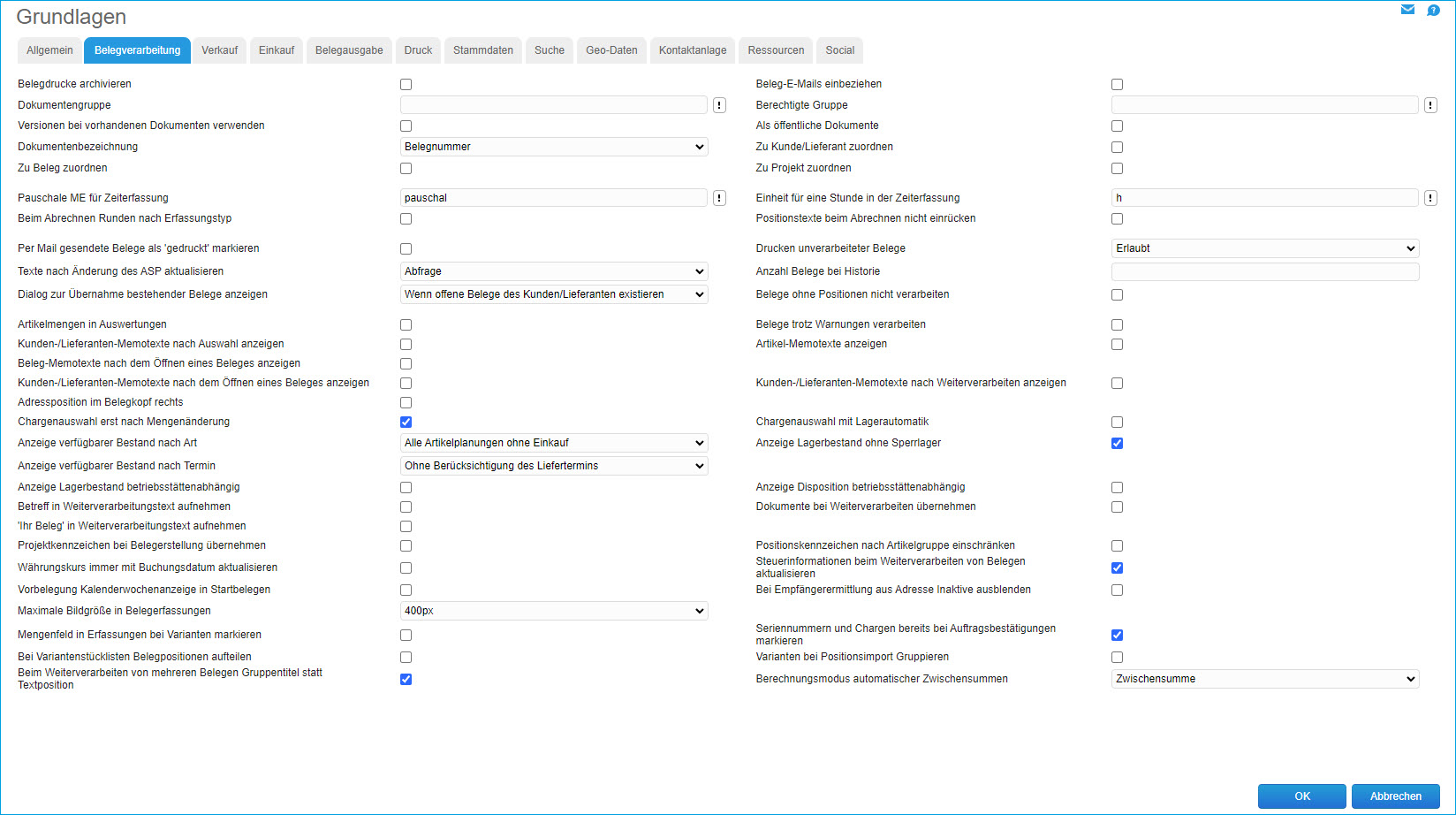
Belegdrucke archivieren
Ist diese Checkbox gesetzt, so wird bei jedem Druck eine PDF-Datei erzeugt und im Dokumentenstamm gespeichert.
Beleg-E-Mails einbeziehen
Wenn diese Option angehakt ist, dann werden nicht nur beim Belegdruck PDF-Belege als Archivdokumente im Dokumentenstamm gespeichert, sondern auch beim Mailversand von Belegen. Dabei ist es unerheblich, ob Sie E-Mails mit PDF- oder HTML-Anhang versenden, als Archivdokument wird stets ein PDF-Dokument im Dokumentenstamm abgelegt.
Voraussetzung für das Einbeziehen der Beleg-E-Mails ist, dass die Option "Belegdrucke archivieren" ebenfalls aktiviert ist. Außerdem sollten Sie in dem Kontext beachten, dass dann nicht nur der Versender der E-Mail Zugriff auf das Archivdokument hat, sondern dass es standardmäßig für alle Benutzer zugänglich ist.
Dokumentengruppe
Diese hier hinterlegte Gruppe wird dem Beleg-Dokument zugeordnet.
Berechtigte Gruppe
Diese Gruppe hat Zugriffsrechte auf die Beleg-Dokumente, diese Einstellung kann nur greifen, wenn die Option "als öffentliche Dokumente" nicht gesetzt ist.
Versionen bei vorhandenen Dokumenten verwenden
Wenn Sie mit der Option "Belegdrucke archivieren" arbeiten und erneut einen Beleg mit demselben Formular drucken, dann wird mit Setzen dieser Checkbox kein neues Dokument angelegt, sondern eine neue Version des bestehenden Dokuments erzeugt. Diese Option wirkt nur bei internen Dokumenten. So wird z.B. bei Erstellen eines Rechnungsausgangs dem Beleg dann nur noch ein PDF-Dokument hinzugefügt, aber ggf. in mehreren Versionen.
Sie verhindern damit, dass mit jedem Belegdruck ein gänzlich neues PDF-Dokument erzeugt und Ihr Dokumentenbestand im Dokumentenstamm somit auf Dauer unübersichtlich wird.
als öffentliche Dokumente
Ist diese Option gesetzt, werden die Belegdrucke als öffentliche und nicht als interne Dokumente abgespeichert.
Dokumentenbezeichnung
Mit dieser Option können Sie festlegen, wie zu archivierende Belegdokumente benannt werden sollen, wenn diese beispielsweise nach dem Versenden einer Beleg-E-Mail an den Kunden oder Lieferanten im Dokumentenregister des Kunden-/Lieferantenstammes hinterlegt werden sollen.
Zur Auswahl stehen dabei die folgenden zwei Optionen:

Standardmäßig ist die Belegnummer als Dokumentenbezeichnung vorbelegt. Wenn Sie das Belegdokument für den Kunden/Lieferanten mithilfe der im Druck-Register der Grundlagenoptionen verfügbaren Einstellungen "Dateiname für Verkaufsbeleg E-Mail/Download" bzw. "Dateiname für Einkaufsbeleg E-Mail/Download" jedoch individuell mit den dort verfügbaren Platzhaltern benennen möchten, dann selektieren Sie bitte die zweite Option in dieser Auswahlliste.
Die unterschiedlichen Auswirkungen der jeweiligen Einstellung sehen Sie im folgenden Screenshot-Beispiel:
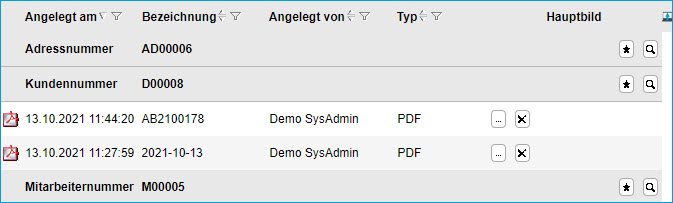
Beachten Sie:
Für öffentliche Dokumente können keine Berechtigungen vergeben werden.
Zu Beleg zuordnen
Hiermit legen Sie fest, dass die via Belegdruck erzeugten Dokumente direkt mit dem aktuellen Beleg verknüpft werden. Die zugehörigen Dokumente finden Sie in der Belegerfassung unter der Schaltfläche [ Beleg ], wenn Sie auf den Menüeintrag "Dokumente" klicken.
Zu Projekt zuordnen
Hiermit bestimmen Sie, dass ein via Belegdruck erzeugtes Dokument im Dokumentenregister des Projektestamms eingetragen wird, sofern ein entsprechendes Projekt zu dem jeweiligen Beleg besteht.
Zu Kunde/Lieferant zuordnen
Mit dieser Option sorgen Sie dafür, dass ein via Belegdruck erzeugtes Dokument im Dokumentenregister des Kunden- bzw. Lieferantenstamms bei dem jeweiligen Kunden respektive Lieferanten (aus dem Beleg) eingetragen wird.
Pauschale Mengeneinheit (ME) für Zeiterfassung
Diese Option ist nur verfügbar bei Einsatz vom Zusatzmodul "Projekt-Management".
Für Projekte, die pauschal abgerechnet werden sollen, für die aber dennoch Zeiten erfasst werden muss eine gesonderte Mengeneinheit bekannt gegeben werden. Als Einheit könnte hier z.B. die Einheit „pauschal“ gewählt werden.
Einheit für eine Stunde in der Zeiterfassung
Diese Option ist nur verfügbar bei Einsatz vom Zusatzmodul "Projekt-Management."
Hier geben Sie die Basiszeiteinheit bekannt, mit der die Zeiten in der Zeiterfassung erfasst werden sollen. Darüber hinaus dient diese Einheit auch als Umrechnungseinheit, sofern Erfassungstypen abweichende Zeiteinheiten gegenüber der Basiszeiteinheit haben.
Beim Abrechnen Runden nach Erfassungstyp
Diese Option ist nur verfügbar bei Einsatz vom Zusatzmodul "Projekt-Management".
Sofern dieses Häkchen aktiviert ist, wird beim Abrechnungslauf auf die nächste Zeiteinheit gerundet, die bei dem Erfassungstyp hinterlegt wurde.
Positionstexte beim Abrechnen nicht einrücken
Standardmäßig wird die erste Zeile eines Positionstextes in einem abzurechnenden Beleg eingerückt, d.h. es werden zwei Leerzeichen eingefügt, um beispielsweise eine bessere Lesbarkeit zu erreichen. Wenn Sie dies nicht wünschen, dann setzen Sie bitte diese Checkbox, um einen linksbündigen Text ohne vorangehende Leerzeichen zu erhalten.
Per Mail gesendete Belege als 'gedruckt' markieren
Wenn ein Beleg per E-Mail aus der Belegerfassung heraus verschickt wird, dann ändert sich der Status des Belegs in der Belegauskunft standardmäßig nicht. In der entsprechenden Spalte "Zustand" steht dann nach wie vor der Status "verarbeitet".
Damit Sie den Überblick darüber behalten, welche Belege Sie bereits per E-Mail versendet haben, aktivieren Sie bitte diese Option. Wenn dann ein Beleg per Mailversand übermittelt wird, ändert sich der Zustand des Belegs von "verarbeitet" in "gedruckt".
Drucken unverarbeiteter Belege
Wurde ein Beleg gespeichert, aber noch nicht verarbeitet, können Sie hierüber festlegen, ob ein Ausdruck möglich ist. Die folgenden Optionen stehen zur Verfügung:
- Erlaubt: Es dürfen auch nicht verarbeitete Belege gedruckt werden.
- Nicht erlaubt: Es erfolgt eine Meldung, die Sie auffordert, den Beleg zunächst zu verarbeiten.
- Automatisch verarbeiten: Der Beleg wird vor dem Druck automatisch verarbeitet.
Texte nach Änderung des ASP aktualisieren
Über diese Einstellung können Sie festlegen, ob die Kopf- und Fußtexte eines Beleges nach Auswahl eines Ansprechpartners geändert werden sollen. Als Auswahl steht zur Verfügung:
- Ja: Kopf- und Fußtexte werden nach Änderung des Ansprechpartners automatisch geändert.
- Nein: Es erfolgt keine Änderung der Kopf- und Fußtexte
- Abfrage: Wurde der Ansprechpartner geändert und die Belegdetals mit OK bestätig, erfolgt eine Abfrage, ob die Kopf- und Fußtexte geändert werden sollen.
Anzahl Belege bei Historie
Gibt an, wie viele Belege in der Belegerfassung bei der Suche/Historie gespeichert werden. Ist keine gültige Anzahl eingetragen, werden 10 Belege gespeichert.
Dialog zur Übernahme bestehender Belege anzeigen
Über diese Einstellung steuern Sie, ob der Dialog zum Weiterverarbeiten eines bestehenden Belegs angezeigt werden soll. Dieser Dialog erscheint, nachdem Sie einen neuen Beleg angelegt haben und die Kunden-/ Lieferantennummer bestätigt haben. Es stehen die folgenden Optionen zur Auswahl:
- Wenn Belege des Kunden/Lieferanten existieren: Der Dialog wird immer angezeigt, wenn es bereits Belege zu diesem Kunden/ Lieferanten gibt.
- Wenn offene Belege des Kunden/Lieferanten existieren: Der Dialog wird nur angezeigt, wenn es Belege zu dem Kunden/ Lieferanten gibt, die noch nicht weiterverarbeitet wurden.
- Nie: Der Dialog wird nicht angezeigt. Sie können also die bestehenden Belege nur weiterverarbeiten, wenn Sie den Ursprungsbeleg zuvor aufgerufen haben.
Artikelmengen in Auswertungen
Markieren Sie bitte diese Checkbox, wenn in Auswertungen, wie z. B. Kundenumsatzliste, auch eine Spalte mit Angabe der Artikelmengen angezeigt werden soll.
Belege trotz Warnungen speichern
Tritt ein Sachverhalt auf, z. B. Bestandsunterschreitung bei einem Artikel, ermöglicht es diese Option, den Vorgang dennoch abzuspeichern.
Kunden-/Lieferanten-Memotexte nach Auswahl anzeigen
Sollen Ihnen beim Erstellen eines VK-/EK-Belegs die hinterlegten Kunden- oder Lieferantenmemotexte in der Belegerfassung angezeigt werden, so setzen Sie bitte eine Markierung in dieses Feld. Nach Auswahl des Kunden öffnet sich ein Fenster und zeigt den Memotext an, dieser kann auch direkt in diesem Fenster bearbeitet werden.
Artikel-Memotexte anzeigen
Soll Ihnen in der Belegerfassung beim Einfügen einer Position die hinterlegten Artikelmemotexte angezeigt werden, so setzen Sie bitte eine Markierung in dieses Feld. Nach Auswahl des Artikels öffnet sich das Memotext-Fenster, dieser kann hier auch gleich angepasst werden.
Beleg-Memotexte nach dem Öffnen eines Beleges anzeigen
Wenn diese Option gesetzt ist, dann öffnet sich direkt nach Anklicken eines bestehenden EK- oder VK-Belegs über die Suche oder Historie in der Beleg- bzw. Schnellerfassung das Fenster zum Erfassen eines beliebigen Memotextes. Dazu muss als Voraussetzung bereits ein Memotext in dem Beleg hinterlegt sein. Dies ermöglicht es Ihnen dann z.B., in einem Auftrag wichtige Angaben zu erfassen, etwa was bei der zugehörigen Lieferung beachtet werden muss.
Kunden-/Lieferanten-Memotexte nach dem Öffnen eines Beleges anzeigen
Wenn Sie diese Checkbox setzen und einen VK- bzw. EK-Beleg über die Belegsuche respektive -Historie öffnen, dann wird ein beim Kunden/Lieferanten eingetragener Memotext direkt nach dem Öffnen des jeweiligen Beleges angezeigt.
Kunden-/Lieferanten-Memotexte nach Weiterverarbeiten anzeigen
Wenn Sie diese Checkbox setzen, dann wird ein beim Kunden/Lieferanten eingetragener Memotext direkt angezeigt, nachdem Sie einen Beleg zu einer anderen Belegart weiterverarbeitet haben.
Adressposition im Belegkopf rechts
Wenn die Adressposition im Kopf eines Beleges rechts anstatt links angezeigt werden soll, so setzen Sie bitte eine Markierung in dieses Feld. Diese Darstellung ist z. B. in der Schweiz üblich.
Ohne gesetzte Option:
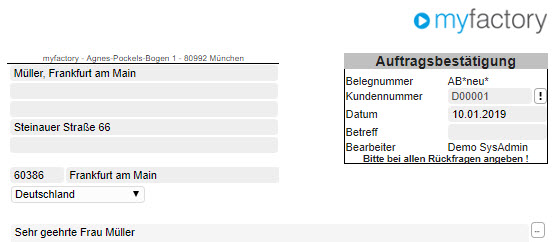
Mit gesetzter Option:
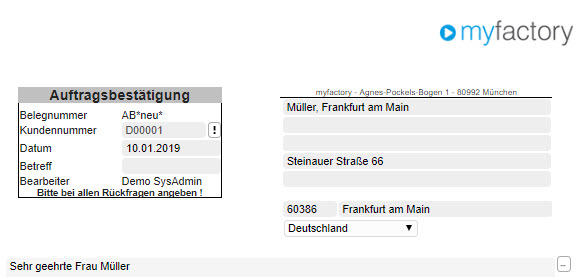
Chargenauswahl erst nach Mengenänderung
Ist diese Option gesetzt, erscheint das Fenster "Chargenauswahl" bei der Belegerfassung erst, wenn Sie das Feld "Menge" bestätigt haben. Andernfalls wird der Chargenauswahldialog direkt nach Auswahl des Artikels angezeigt.
Chargenauswahl mit Lagerautomatik
Mit der Lagerautomatik sucht die myfactory für eine Belegposition automatisch ein passendes Lager mit Lagerbestand, sofern bei dem betreffenden Artikel kein Lager angegeben wurde. Damit die myfactory weiß, welche Läger sie durchsuchen muss, lässt sich bei den Lagertypen eine Option zum automatischen Durchsuchen setzen. Die myfactory sucht dann nur in Lagern der entsprechenden Lagertypen.
Diese Option weitet die Funktionalität der Lagerautomatik auf Chargenartikel aus. Wenn Sie einen Chargenartikel ohne Lagerangabe als Belegposition in einen Beleg einfügen, so wird mit dieser Option im Chargenauswahl-Dialog nur auf jene Chargen gefiltert, deren Läger einem automatisch durchsuchbaren Lagertyp zugeordnet sind.
Ist diese Option nicht gesetzt, so werden in der Chargenauswahl jedoch auch Chargen angezeigt, deren Läger sich nicht automatisch durchsuchen lassen. Dabei kann es sich dann um möglicherweise nicht zugängliche Läger handeln (z.B. Fremdfertigungs- oder Konsignationslager).
Anzeige verfügbarer Bestand nach Art
Mit dieser Option legen Sie fest, ob und wie geplante Lagerzugänge den für eine Belegposition dargestellten verfügbaren Bestand beeinflussen. Hierbei stehen Ihnen drei Auswahlmöglichkeiten zur Verfügung:
- Alle Artikelplanungen ohne Einkauf: Wenn Sie sich nicht sicher sind, ob die von Ihnen bestellten Artikel auch tatsächlich geliefert werden, dann können Sie diese Option wählen. In dem Fall werden vom Lagerbestand lediglich die geplanten Verkäufe (Verkaufsdisposition) abgezogen. Sämtliche Einkaufswerte (aus der Einkaufsdisposition) werden dabei außen vor gelassen.
- Alle Artikelplanungen: Bei Auswahl dieser Option fließen nicht nur Verkäufe, sondern auch alle geplanten Einkäufe sowie Zugänge aus der Produktion (PPS-Disposition) in den angezeigten verfügbaren Bestand mit ein.
- Ohne Zugangsplanungen: Mit dieser Option werden lediglich die Lagerentnahmen, also die geplanten Verkäufe, bei der Anzeige des verfügbaren Bestands einbezogen. Sämtliche Lagerzugänge, z.B. aus dem Einkauf oder der Produktion, werden nicht berücksichtigt. Der verfügbare Bestand entspricht dann dem aktuellen Lagerbestand.
Anzeige Lagerbestand ohne Sperrlager
Soll in der Belegposition bei der Lagerbestandsanzeige der Bestand, der sich auf einem Sperrlager befindet, nicht berücksichtigt werden, so setzen Sie bitte eine Markierung in dieses Feld. Dieses hat auch Auswirkung auf die Auswertungen "Lieferbare Aufträge", "Lieferübersicht" und "Kunden/Lieferübersicht".
Anzeige verfügbarer Bestand nach Termin
In der Erfassung von Einkaufs-/ Verkaufsbelegen wird Ihnen im unteren Bereich die verfügbare Menge des eingetragenen/ ausgewählten Artikels angezeigt. Über diese Einstellung können Sie die Anzeige beeinflussen. Es stehen folgende Optionen zur Auswahl:
- Ohne Berücksichtigung des Liefertermins: Es werden alle eingeplanten Abgänge und Zugänge berücksichtigt, auch wenn diese nach dem eingetragenen Liefertermin der Position liegen.
- Nur bis zum Liefertermin: Es werden nur die Abgänge und Zugänge berücksichtigt, die vor dem Liefertermin der Position liegen.
- Alle Abgänge, Zugänge nur bis Liefertermin: Es werden alle Abgänge berücksichtigt, auch wenn diese nach dem Liefertermin der Position liegen. Zugänge werden jedoch nur berücksichtigt, wenn diese vor dem Liefertermin der Position liegen.
- Alle Abgänge nur bis zum nächsten Liefertermin: Es werden alle Abgänge bis zum nächsten Zugang einer Lieferung berücksichtigt. Der Zugang selbst wird dabei nicht mit einbezogen, ebenso wenig alle Abgänge nach diesem Liefertermin.
Beispiel: Sie verfügen am 08.01. über einen Lagerbestand von 20 Stück eines bestimmten Artikels. Am 10.01. verkaufen Sie 5 Stück dieses Lagerbestandes, während Sie am 12.01. wiederum einen Zugang von 10 Stück verzeichnen. Mit dieser Option weist die Verfügbarkeitsanzeige einen verfügbaren Bestand von 15 Stück aus, da der Zugang vom 12.01. nicht mehr herangezogen wird.
Anzeige Lagerbestand betriebsstättenabhängig
Bestimmt, ob im Beleg der Bestand aller Betriebsstätten angezeigt wird oder nur der Bestand der aktuell angemeldeten Betriebsstätte.
Anzeige Disposition betriebsstättenabhängig
Bestimmt, ob im Beleg die verfügbare Menge aller Betriebsstätten angezeigt wird oder nur die verfügbare Menge der aktuell angemeldeten Betriebsstätte.
Betreff in Weiterverarbeitungstext aufnehmen
Ist diese Option gesetzt, so wird beim Weiterverarbeiten eines Belegs der Inhalt des Felds "Betreff" mit in den Weiterverarbeitungstext übernommen.
Aus diesem Beleg …
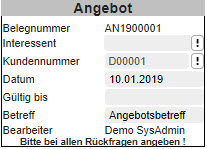
… wird beim Weiterverarbeiten dieser Referenztext erzeugt:

'Ihr Beleg' in Weiterverarbeitungstext aufnehmen
Analog zu der Option "Betreff in Weiterverarbeitungstext aufnehmen" wird bei gesetzter Checkbox der Text, welchen Sie in das Eingabefeld "Ihr Beleg" in den Belegdetails des Ursprungsbelegs eingegeben haben, mit dem Präfix "Ihr Beleg:" in einen weiterverarbeiteten Beleg übernommen.

Dokumente bei Weiterverarbeiten übernehmen
Ist diese Option aktiviert, werden die dem Beleg angefügten Dokumente beim Weiterverarbeiten mit übernommen.
Projektkennzeichen bei Belegerstellung übernehmen
Wird ein Beleg aus einem Projekt heraus generiert und die verwendeten Kennzeichen sind sowohl als Projekt- als auch Belegkennzeichen definiert, werden diese als Belegkennzeichen übernommen.
Positionskennzeichen nach Artikelgruppe einschränken
Im Bereich "Stammdaten / Gruppen / Artikelgruppen" können Sie für eine bestimmte Artikelgruppe festlegen, dass im Artikelstamm nur ausgewählte Kennzeichen für die Artikel dieser Artikelgruppe angezeigt werden (konfigurierbar über die Schaltfläche [ Daten ] / Artikelkennzeichen). Wenn Sie diese Option aktivieren, dann gilt diese Einschränkung auch für die Kennzeichen einer Belegposition (zu erreichen über die Positionsdetails). Dort werden dann also nur die über die Artikelgruppe eingeschränkten Kennzeichen angezeigt.
Bitte beachten Sie:
Sollten Sie die gewünschten Artikelkennzeichen in den Positionsdetails nicht finden können, dann geben Sie im Kennzeichenstamm bitte an, dass die betreffenden Kennzeichen auch für Belegpositionen verwendet werden sollen.
Währungkurs immer mit Buchungsdatum aktualisieren
Bei der Umrechnung von Fremdwährungsbelegen wird das Buchungsdatum und nicht das Belegdatum herangezogen.
Steuerinformationen beim Weiterverarbeiten von Belegen aktualisieren
Diese Option ist vor allem dann hilfreich, wenn Steueranpassungen (Steuererhöhungen oder -senkungen) inkrafttreten.
Beispiel: Sie erstellen im Dezember 2018 eine Auftragsbestätigung mit dem Liefertermin 04.01.2019. Zum Jahreswechsel tritt eine Erhöhung der Mehrwertsteuer in Kraft. Das heißt: Wenn die Auftragsbestätigung zu einem Lieferschein weiterverarbeitet wird, muss in diesem Lieferschein bereits die aktualisierte Mehrwertsteuer berücksichtigt sein. Dies lässt sich mit Aktivierung dieser Option sicherstellen.
Vorbelegung Kalenderwochenanzeige in Startbelegen
Wird diese Option gesetzt, wird bei neuen Angeboten, Auftragsbestätigungen, Preisanfragen oder Bestellungen die Anzeige der Kalenderwoche statt des Lieferdatums vorgeschlagen.
Bei Empfängerermittlung aus Adresse Inaktive ausblenden
Wird ein Interessenten-Angebot (also ohne persönliche Kundennummer) weiterverarbeitet, muss eine Kundennummer ausgewählt werden. Über diese Option kann die Ansicht um die als "Inaktiv" gekennzeichneten Datensätze bereinigt werden.
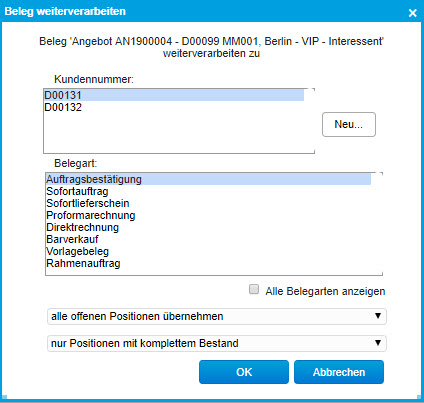
Maximale Bildgröße in Belegerfassungen
Wenn Sie Bilder zu Artikelpositionen in die Verkaufs- bzw. Einkaufsbelegerfassung einfügen, dann kann es passieren, dass ein Artikelbild zu groß und damit bei der weiteren Bearbeitung hinderlich für Sie ist. Standardmäßig wird ein Artikelbild mit einer maximalen Bildgröße von 400 Pixeln angezeigt. Wenn dies für Ihren Geschmack zu groß ist, dann können Sie die Bildgröße verringern (auf bis zu 100 Pixel) und den betreffenden Beleg in der Belegerfassung erneut öffnen. Anschließend wird das Bild entsprechend verkleinert dargestellt.
Mengenfeld in Erfassungen bei Varianten markieren
Ist diese Option gesetzt, dann wird das Mengenfeld in der Belegerfassung je nach Belegart bei (Pflicht-)Varianten (Auftragsbestätigung), Chargen oder Seriennummern (jeweils Lieferschein) blau markiert dargestellt. Per Doppelklick gelangen Sie dann in den jeweiligen Auswahldialog (z.B. bei einem seriennummernpflichtigen Artikel in den Seriennummernauswahldialog im Lieferschein). Damit erkennen Sie also direkt, dass es sich um einen Variantenartikel handelt, für den die Angabe einer Variante, Charge oder Seriennummer notwendig ist.

Seriennummern und Chargen bereits bei Auftragsbestätigungen markieren
Seriennummern und Chargen werden einem Beleg normalerweise erst beim tatsächlichen Liefervorgang hinzugefügt, da deren Auswahl anders als bei Pflichtvarianten erst bei einer Lagerbuchung und somit im Rahmen eines Lieferscheins obligatorisch wird.
Sollte es bei Ihnen jedoch einmal einen Geschäftsfall geben, bei dem die Auswahl einer Seriennummer oder Charge bereits bei der Erstellung eines Auftrags notwendig wird (z.B. für das Streichen eines Raumes benötigen Sie die Farbe einer ganz bestimmten Charge), dann können Sie diese Checkbox setzen. In dem Fall wird das Mengenfeld bereits in der Auftragsbestätigung blau markiert, sobald die myfactory erkennt, dass eine Seriennummer oder Charge ausgewählt wurde. Diese Option muss also stets im Zusammenspiel mit der Option "Mengenfeld in Erfassungen bei Varianten markieren" genutzt werden.
Bei Variantenstücklisten Belegpositionen aufteilen
Wird diese Option gesetzt, dann werden bei Auswahl unterschiedlicher Varianten für einen Stücklistenartikel zu jeder Variante jeweils einzelne Belegpositionen in einer Auftragsbestätigung erzeugt. Das Aufteilen von Varianten auf mehrere Belegpositionen funktioniert in dem Fall auch dann, wenn bei dem Stücklistenartikel keine Variantenpreise gesetzt sind.
Ist diese Option nicht aktiviert, dann werden ggf. auch verschiedene Varianten zu einer einzigen Variante bzw. Belegposition zusammengefasst und in der Menge entsprechend aufsummiert.
Varianten bei Positionsimport Gruppieren
Wenn diese Option gesetzt ist, dann werden mehrere Varianten einer Belegposition beim Positionsimport ("Schaltfläche [ Positionen ] / Positionen importieren") auf eine einzige bestehende Position importiert und dort zusammengefasst. Hintergrund ist, dass in der CSV-Importdatei bei mehreren vorliegenden Varianten zu einer Belegposition jede dieser Varianten jeweils in einer eigenen Zeile dargestellt wird und bei deaktivierter Checkbox auch im neuen Beleg jeweils eine Variante einer Belegposition zugeordnet ist.
Beim Weiterverarbeiten von mehreren Belegen Gruppentitel statt Textposition
Wird diese Checkbox gesetzt, so werden bei der Weiterverarbeitung mehrerer Belege zu einem (z.B. mehrere Lieferscheine zu einer Sammelrechnung) für die Referenzpositionen Gruppentitel statt Textpositionen verwendet.
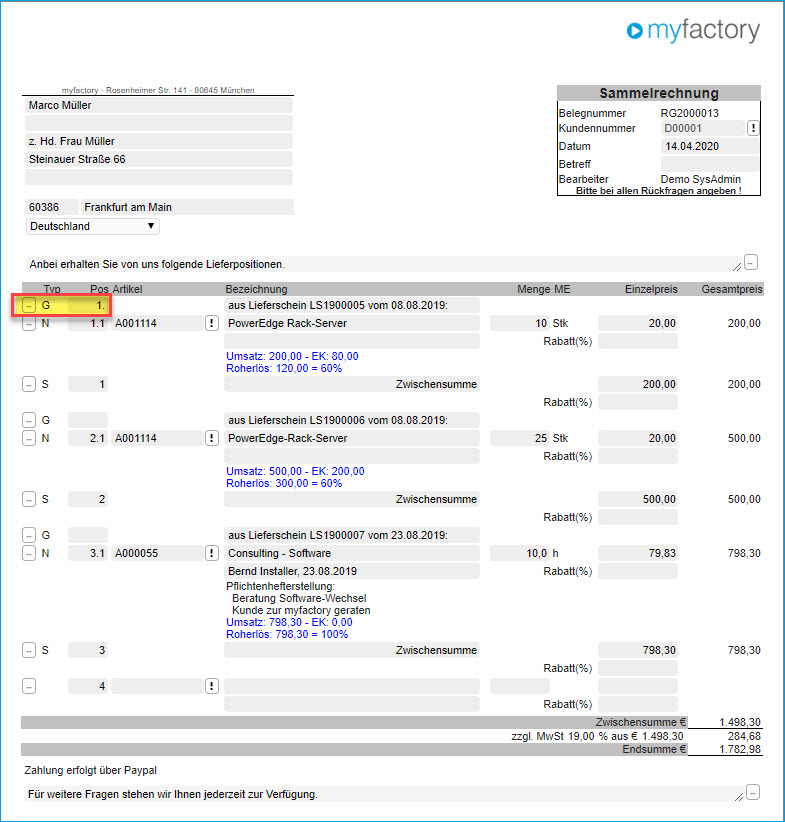
Dies ermöglicht es Ihnen, beispielsweise eine Sammelrechnung hinsichtlich der Reihenfolge der Referenzpositionen nachzubearbeiten, ohne dass die Hierarchie der Positionsnummern verloren geht.
Belege ohne Positionen nicht verarbeiten
Ist diese Option gesetzt, dann verhindern Sie damit die Verarbeitung von Belegen ohne jegliche darin enthaltene Belegpositionen.
Berechnungsmodus automatischer Zwischensummen
Mit dieser Option legen Sie fest, auf welcher Basis automatisch eingefügte Zwischensummen berechnet werden sollen, wenn mehrere Belege gemeinsam zu einem neuen Beleg weiterverarbeitet werden und in mindestens einem der weiterverarbeiteten Ausgangs- bzw. Referenzbelege zusätzlich manuelle Zwischensummen-Belegpositionen eingefügt wurden. Damit gewährleisten Sie, dass die einzelnen automatisch eingefügten Beleg-Zwischensummen in dem gemeinsamen neuen Beleg korrekt berechnet und ausgewiesen werden.
Beispiel: Zwei Lieferscheine werden zu einer gemeinsamen Sammelrechnung weiterverarbeitet. In einem Lieferschein wurden zwei Artikelpositionen eingefügt, gefolgt von einer Belegposition "Zwischensumme". Anschließend wird noch eine weitere Artikelposition eingefügt. Wird dieser Lieferschein nun zusammen mit einem weiteren Lieferschein zu besagter Sammelrechnung weiterverarbeitet, dann wird zum einen die manuelle Zwischensummen-Belegposition in die Sammelrechnung eingefügt. Außerdem wird nach der letzten Artikelposition dieses Referenzbelegs automatisch eine Zwischensumme gebildet und in der neuen Sammelrechnung ausgewiesen.
Anhand der nachfolgenden Einstellungsmöglichkeiten können Sie nun festlegen, ob die myfactory ab der manuellen oder der automatischen Zwischensummenposition aufsummieren soll.
Zwischensumme:
Mit dieser Einstellung wird eine in den Ursprungs- bzw. Referenzbeleg (z.B. in unseren Lieferschein) manuell eingefügte Zwischensummen-Belegposition als Berechnungsbasis herangezogen. Ab dieser Position werden dann alle weiteren Artikelpositionen aufsummiert. Referenzbeleg:
Ist diese Einstellung gesetzt, dann wird stets die letzte als logischer Abschluss eines Referenzbelegs automatisch eingefügte Zwischensummenposition als Berechnungsbasis herangezogen. Alle nachfolgenden Artikelpositionen werden bis zur nächsten Zwischensummenposition summiert.Weitere Informationen zu diesem Thema:
